Hogyan állítsa vissza WebMoney kapus
Hogyan állítsa vissza WebMoney Keeper.

Az első és legfontosabb dolog -, hogy tartsa a kulcs fájl más operációs kapus. Indítsuk el a kapus, és menj az Eszközök fülre-opciók programmal Biztonság fülre, majd kattintson a Mentés gombok fájlba.
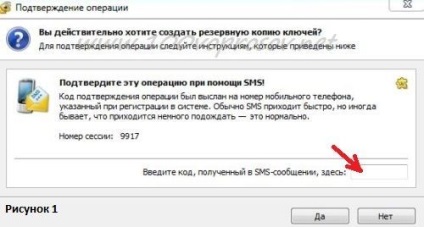
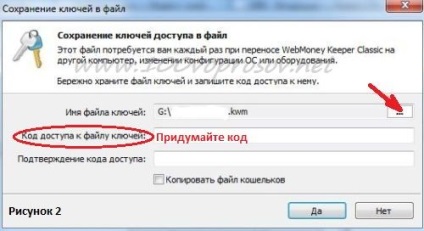
A kódex a kulcs fájl szükséges az iratbetekintés (ha valaki képes volt, hogy birtokában van a fájl, anélkül, hogy a kód nem lesz képes használni kulcs fájl). Írja be újra a jelszót, és válasszon ki egy helyet a fájl tárolására a nyílra. Tipp: Ne tárolja a kulcs fájlt a számítógépen, akkor jobb, hogy mentse meg a cserélhető adathordozók (lemez, floppy lemez, USB flash meghajtó), és célszerű, hogy egy másolatot gombot.
Szintén a lemez, vagy floppy-kulcs kódot írni, hogy hozzáférjen a kulcsot. Ezzel a lemez bármikor elérheti a WebMoney Keeper bármikor bármilyen számítógépen (spryachte őt egy félreeső helyen). Mégis azt kell rögzíteni WMID szám (ld. 3), amely megadja a bejáratnál, hogy a tartó (amikor először kezdi a programot úgy kell manuálisan kell megadni), nos, ez magától jelszót.


A következő WebMoney Keeper ablak tájékoztatja, hogy a szolgáltatás fájlját a WMID, és kéri, hogy válasszon az alábbi lehetőségek közül (4. ábra) nem található. Válassza ki a „újra lett telepítve az operációs rendszer (Windows), és kattintson a Tovább gombra. Ha a telepítés egy új számítógépet, majd válassza a” az első kísérlet, hogy belépjen a program ezzel WMID ezen a számítógépen.

Ezt követi egy ablak és kéri, hogy válasszon az opciók (5. ábra). Válassza ki a „Van egy kulcs fájlt, és a jelszót a fájl”, és kattintson a Befejezés gombra.

A megjelenő ablakban (6. ábra), akkor meg kell adnia ezt a számot WMID és jelszavát a bejelentkezéshez. Alatt és meg kell adnia az elérési utat a kulcs fájlt, amit korábban elmentett, és a jelszót, hogy a fájl.
Kattintson az OK gombra, és Videm ablak, ahol a kapus azt mondja, hogy nem találja a fájlt pénztárca. Válassza ki az „Új fájl létrehozása pénztárca” (7. ábra). Ne aggódj a régi pénztárca jön létre az új fájlt pénztárca pénz ott maradt, azonban a fizetési előzmények elvész.

E lépés után végre kezd WebMoney Keeper Classic szoftver, de ez még nem minden. Egy ablak jelenik meg, amely szerint hiba történt, amikor a szerverhez való csatlakozáshoz WebMoney és berendezések (azaz a számítógép), hogy aktiválja. Még vissza az operációs rendszer - ez az új berendezés. Erre a linkre kattintva az ablakban (8. ábra).
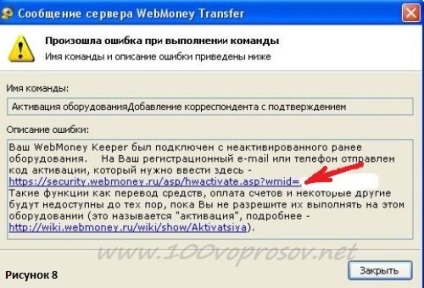
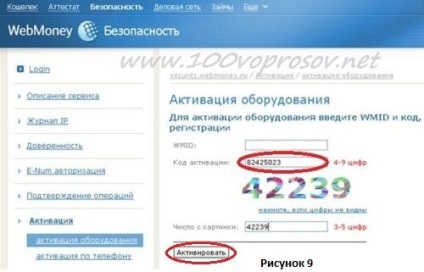
Minden frissítés kapcsolat kapus készen áll.